rpm安装mysql
1|0 安装包下载并上传到 LINUX 系统中
官网5.7版本:https://cdn.mysql.com//Downloads/MySQL-5.7/mysql-5.7.29-1.el7.x86_64.rpm-bundle.tar
可以使用xftp上传到Linux中

2|0 解压安装包并安装
使用tar命令解压
tar -xvf mysql-5.7.29-1.el7.x86_64.rpm-bundle.tar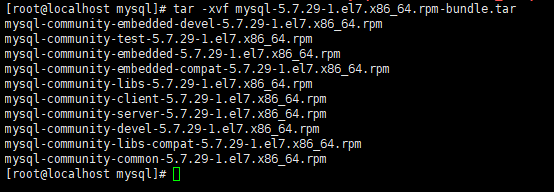
安装新版mysql前,需将系统自带的mariadb-lib卸载
rpm -qa|grep mariadbmariadb-libs-5.5.60-1.el7_5.x86_64
rpm -e --nodeps mariadb-libs-5.5.60-1.el7_5.x86_64为了避免出现权限问题,给mysql解压文件所在目录赋予最大权限
chmod -R 777 mysql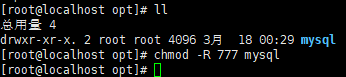
严格按照顺序安装:mysql-community-common-5.7.29-1.el7.x86_64.rpm、mysql-community-libs-5.7.29-1.el7.x86_64.rpm、mysql-community-client-5.7.29-1.el7.x86_64.rpm、mysql-community-server-5.7.29-1.el7.x86_64.rpm这四个包
rpm -ivh mysql-community-common-5.7.29-1.el7.x86_64.rpm
rpm -ivh mysql-community-libs-5.7.29-1.el7.x86_64.rpm
rpm -ivh mysql-community-client-5.7.29-1.el7.x86_64.rpm
rpm -ivh mysql-community-server-5.7.29-1.el7.x86_64.rpm如果安装过程中出现这个错误就在后面添加 --force --nodeps,这可能是由于yum安装了旧版本的GPG keys造成的
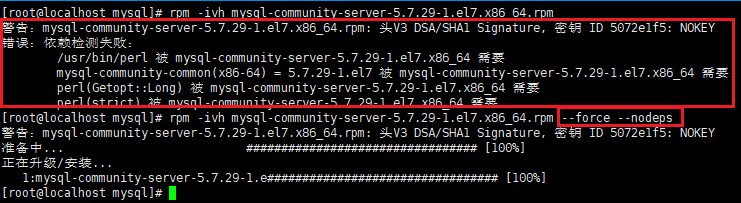
3|0 配置数据库
vim /etc/my.cnf添加这三行
skip-grant-tables
character_set_server=utf8
init_connect='SET NAMES utf8'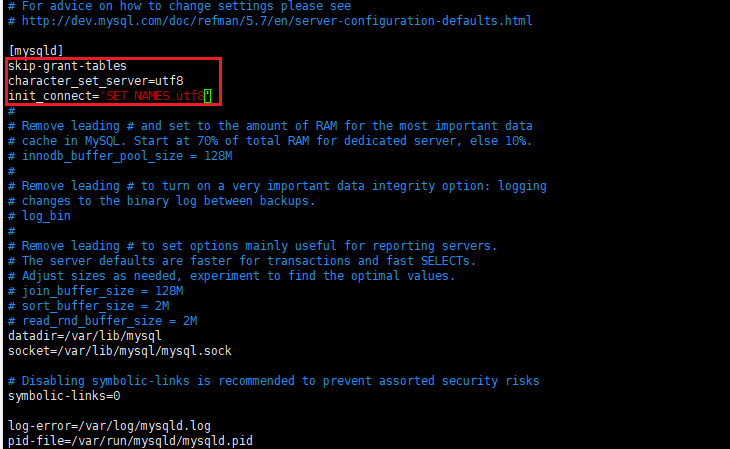
skip-grant-tables:跳过登录验证
character_set_server=utf8:设置默认字符集UTF-8
init_connect='SET NAMES utf8':设置默认字符集UTF-8
4|0 启动mysql 服务
设置开机启动
systemctl start mysqld.service启动mysql
mysql5|0 设置密码和开启远程登录
5|1 设置密码
先设置一个简单的密码
update mysql.user set authentication_string=password('123456') where user='root';
立即生效
flush privileges;退出mysql并停止mysql服务
systemctl stop mysqld.service编辑my.cnf配置文件将:skip-grant-tables这一行注释掉
重启mysql服务
systemctl start mysqld.service再次登录mysql
mysql -uroot -p123456如果输入其他命令出错,再重设密码
set password=password('123456');5|2 设置密码策略(这步可以跳过)
如果想要设置简单一点的密码就要设置密码策略,否则设置简单的密码会出错
查看密码策略
SHOW VARIABLES LIKE 'validate_password%'; 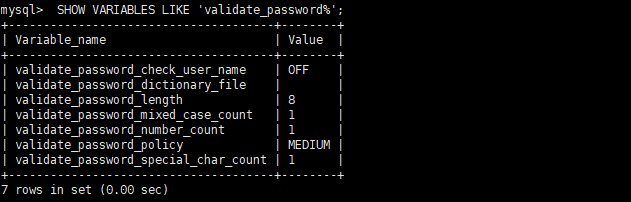
1)、validate_password_length 固定密码的总长度;
2)、validate_password_dictionary_file 指定密码验证的文件路径;
3)、validate_password_mixed_case_count 整个密码中至少要包含大/小写字母的总个数;
4)、validate_password_number_count 整个密码中至少要包含阿拉伯数字的个数;
5)、validate_password_policy 指定密码的强度验证等级,默认为 MEDIUM;
设置密码的验证强度等级,设置 validate_password_policy 的全局参数为 LOW
set global validate_password_policy=LOW;
只要设置密码的长度小于 3 ,都将自动设值为 4
set global validate_password_length=4;
5|3开放3306端口
开放端口
firewall-cmd --zone=public --add-port=3306/tcp --permanent--zone #作用域
--add-port=80/tcp #添加端口,格式为:端口/通讯协议
--permanent #永久生效,没有此参数重启后失效
重启防火墙
firewall-cmd --reload5|4开启远程登录
grant all privileges on *.* to 'root'@'%' identified by '123123' with grant option;
by后面的就是远程登录密码,远程登录密码可以和用户密码不一样官网5.7版本:https://cdn.mysql.com//Downloads/MySQL-5.7/mysql-5.7.29-1.el7.x86_64.rpm-bundle.tar
可以使用xftp上传到Linux中

2|0解压安装包并安装
使用tar命令解压
tar -xvf mysql-5.7.29-1.el7.x86_64.rpm-bundle.tar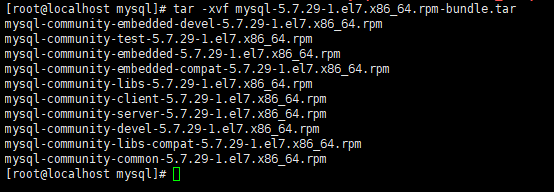
安装新版mysql前,需将系统自带的mariadb-lib卸载
rpm -qa|grep mariadbmariadb-libs-5.5.60-1.el7_5.x86_64
rpm -e --nodeps mariadb-libs-5.5.60-1.el7_5.x86_64为了避免出现权限问题,给mysql解压文件所在目录赋予最大权限
chmod -R 777 mysql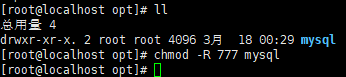
严格按照顺序安装:mysql-community-common-5.7.29-1.el7.x86_64.rpm、mysql-community-libs-5.7.29-1.el7.x86_64.rpm、mysql-community-client-5.7.29-1.el7.x86_64.rpm、mysql-community-server-5.7.29-1.el7.x86_64.rpm这四个包
rpm -ivh mysql-community-common-5.7.29-1.el7.x86_64.rpm
rpm -ivh mysql-community-libs-5.7.29-1.el7.x86_64.rpm
rpm -ivh mysql-community-client-5.7.29-1.el7.x86_64.rpm
rpm -ivh mysql-community-server-5.7.29-1.el7.x86_64.rpm如果安装过程中出现这个错误就在后面添加 --force --nodeps,这可能是由于yum安装了旧版本的GPG keys造成的
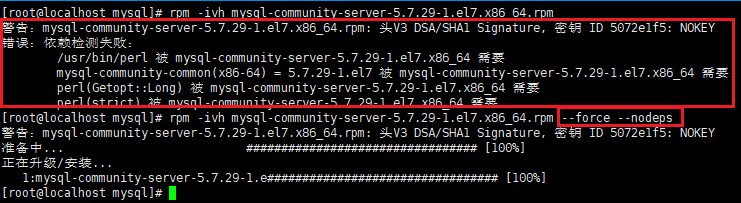
3|0配置数据库
vim /etc/my.cnf添加这三行
skip-grant-tables
character_set_server=utf8
init_connect='SET NAMES utf8'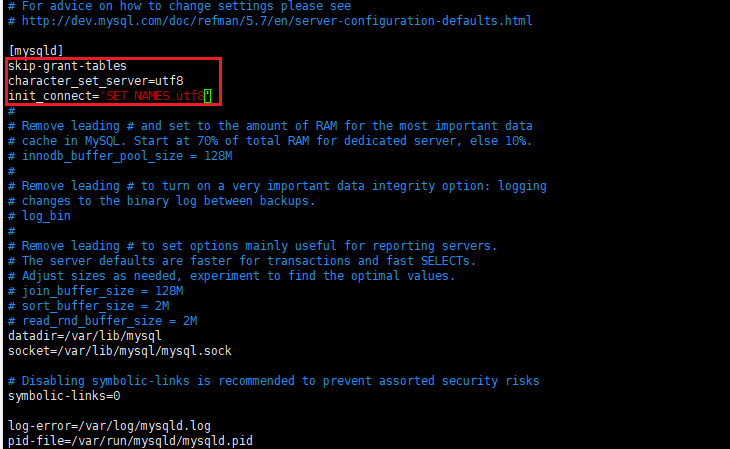
skip-grant-tables:跳过登录验证
character_set_server=utf8:设置默认字符集UTF-8
init_connect='SET NAMES utf8':设置默认字符集UTF-8
4|0启动mysql 服务
设置开机启动
systemctl start mysqld.service启动mysql
mysql5|0设置密码和开启远程登录
5|1设置密码
先设置一个简单的密码
update mysql.user set authentication_string=password('123456') where user='root';
立即生效
flush privileges;退出mysql并停止mysql服务
systemctl stop mysqld.service编辑my.cnf配置文件将:skip-grant-tables这一行注释掉
重启mysql服务
systemctl start mysqld.service再次登录mysql
mysql -uroot -p123456如果输入其他命令出错,再重设密码
set password=password('123456');5|2设置密码策略(这步可以跳过)
如果想要设置简单一点的密码就要设置密码策略,否则设置简单的密码会出错
查看密码策略
SHOW VARIABLES LIKE 'validate_password%'; 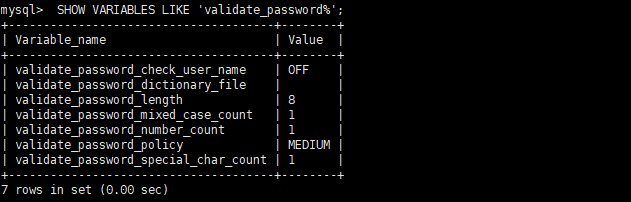
1)、validate_password_length 固定密码的总长度;
2)、validate_password_dictionary_file 指定密码验证的文件路径;
3)、validate_password_mixed_case_count 整个密码中至少要包含大/小写字母的总个数;
4)、validate_password_number_count 整个密码中至少要包含阿拉伯数字的个数;
5)、validate_password_policy 指定密码的强度验证等级,默认为 MEDIUM;
设置密码的验证强度等级,设置 validate_password_policy 的全局参数为 LOW
set global validate_password_policy=LOW;
只要设置密码的长度小于 3 ,都将自动设值为 4
set global validate_password_length=4;
5|3开放3306端口
开放端口
firewall-cmd --zone=public --add-port=3306/tcp --permanent--zone #作用域
--add-port=80/tcp #添加端口,格式为:端口/通讯协议
--permanent #永久生效,没有此参数重启后失效
重启防火墙
firewall-cmd --reload5|4 开启远程登录
grant all privileges on *.* to 'root'@'%' identified by '123123' with grant option;
by后面的就是远程登录密码,远程登录密码可以和用户密码不一样